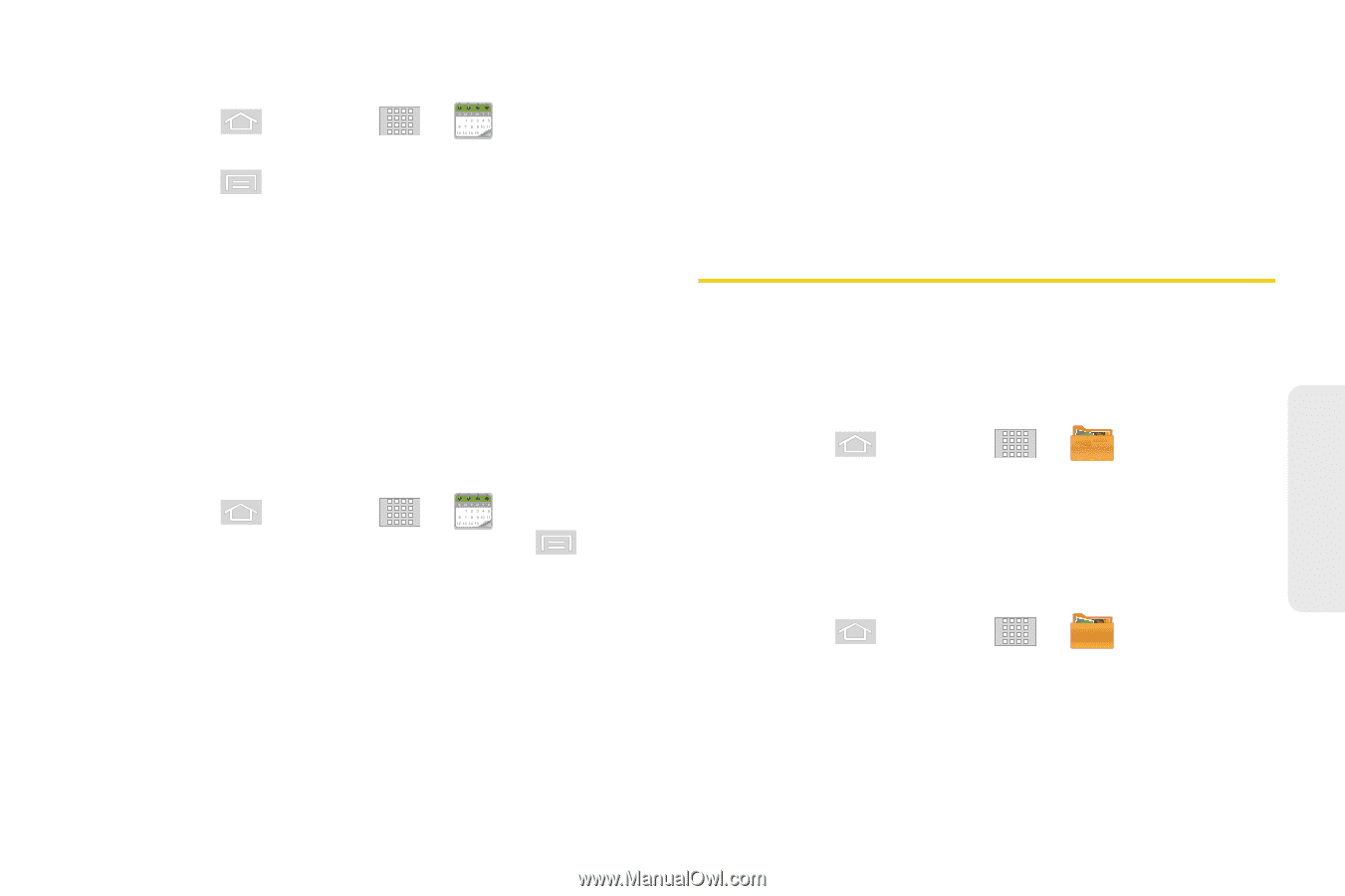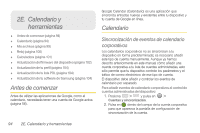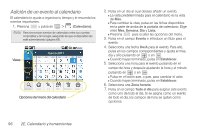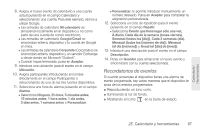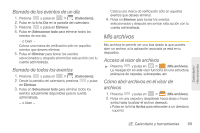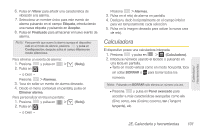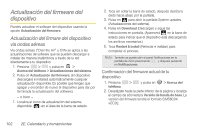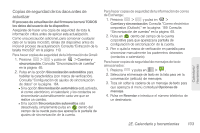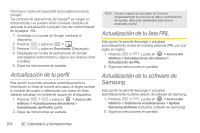Samsung SPH-M580 User Manual (user Manual) (ver.f12) (Spanish) - Page 113
Borrado de los eventos de un día, Borrado de todos los eventos, Mis archivos
 |
View all Samsung SPH-M580 manuals
Add to My Manuals
Save this manual to your list of manuals |
Page 113 highlights
Borrado de los eventos de un día 1. Presiona y pulsa en > (Calendario). 2. Pulsa en la ficha Día en la pantalla del calendario. 3. Presiona y pulsa en Eliminar. 4. Pulsa en Seleccionar todo para eliminar todos los eventos de ese día. - o bien - Coloca una marca de verificación sólo en aquellos eventos que desees eliminar. 5. Pulsa en Eliminar para borrar los eventos seleccionados y después sincronizar esta acción con tu cuenta administrada. Borrado de todos los eventos 1. Presiona y pulsa en > (Calendario). 2. Desde la pantalla del calendario, presiona y pulsa en Eliminar. 3. Pulsa en Seleccionar todo para eliminar todos los eventos actualmente disponibles para la cuenta administrada. - o bien - Coloca una marca de verificación sólo en aquellos eventos que desees eliminar. 4. Pulsa en Eliminar para borrar los eventos seleccionados y después sincronizar esta acción con tu cuenta administrada. Mis archivos Mis archivos te permite ver una lista desde la que puedes abrir un archivo, si la aplicación asociada ya está en tu dispositivo. Acceso al visor de archivos ᮣ Presiona y pulsa en > (Mis archivos). La navegación en este visor funciona en una estructura jerárquica de carpetas, subcarpetas, etc. Cómo abrir archivos en el visor de archivos 1. Presiona y pulsa en > (Mis archivos). 2. Pulsa en una carpeta y desplázate hacia abajo o hacia arriba hasta localizar el archivo deseado. Ⅲ Pulsa en la ficha Arriba para retroceder a un directorio superior. Calendario/ Herramientas 2E. Calendario y herramientas 99